Компьютерные игры нередко применяют для многопользовательских дуэлей соединение по локальной сети. Сравнительно недавно разработчики начали внедрять центральные серверы для поиска соперников. Если же игра не обладает таким функционалом, побывать в одном и том же мире одновременно с друзьями крайне затруднительно. Именно для решения подобных проблем и была создана программа Tunngle. Как пользоваться ею, читайте в статье.
Tunngle
Представленное приложение специально было создано для того, чтобы каждый имел возможность найти компанию и насладиться любимым виртуальным приключением не в одиночку. Работает оно так: для компьютера создается иллюзия того, что он является частью локальной сети.

К главным преимуществам Tunngle стоит отнести бесплатность. Также утилита предоставляет возможность создать свою ячейку сети, доступ к которой будет открыт либо для всех желающих, либо только для приглашенных.
Как пользоваться программой Tunngle?
Если вы желаете играть с кем-то по локальной сети, следует скачать приложение, затем выполнить его установку, а после - настройку, помимо этого придется еще и зарегистрировать учетную запись на официальном сайте.
Во время инсталляции проблем не возникнет даже у новичка, т. к. её процесс никак не отличается от большинства популярных продуктов. После установки обязательно следует перезагрузить компьютер, чтобы новые драйверы начали правильно функционировать.
Регистрация
До того, как пользоваться Tunngle Beta, следует зарегистрироваться в системе. Эта процедура чуть сложнее, чем установка программы. Откройте главную страницу официального сайта Tunngle и кликните по ссылке "Создать учетную запись".
Далее откроется форма на английском языке. Количество полей в ней небольшое, но заполнить следует все.
- UserName - сюда введите имя пользователя, оно будет нужно в приложении и на сайте.
- Password - пароль.
- E-mail - электронная почта. Используйте только существующий адрес.
Установите галочку возле надписи I agree и нажмите на кнопку Register Now. Через небольшой промежуток времени на указанный ранее e-mail придет письмо, необходимое для активации аккаунта. Щелкните по ссылке, находящейся в нем. На этом процесс регистрации будет завершен.
Настройки
Так как пользоваться программой Tunngle Beta невозможно без выполнения настроек, следует перейти к ним. Запустите приложение, дважды кликнув по значку на рабочем столе.
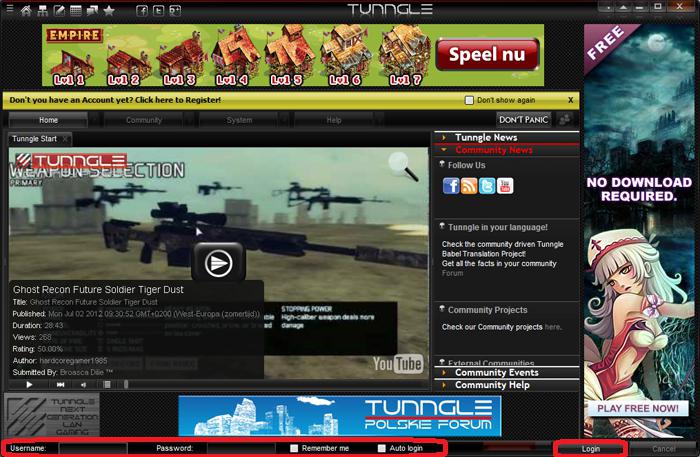
Нижнюю часть приложения занимают два поля ввода, в первом нужно написать имя пользователя, а во втором - пароль. После этого нажмите на кнопку "Войти" и подождите несколько секунд, пока приложение выполняет подключение к серверам.
Как было отмечено ранее, можно создать свою локальную сеть при помощи Tunngle. Как пользоваться этой функцией? Нажмите на кнопку с названием "Частные сети", после этого щелкните по надписи "Создать".
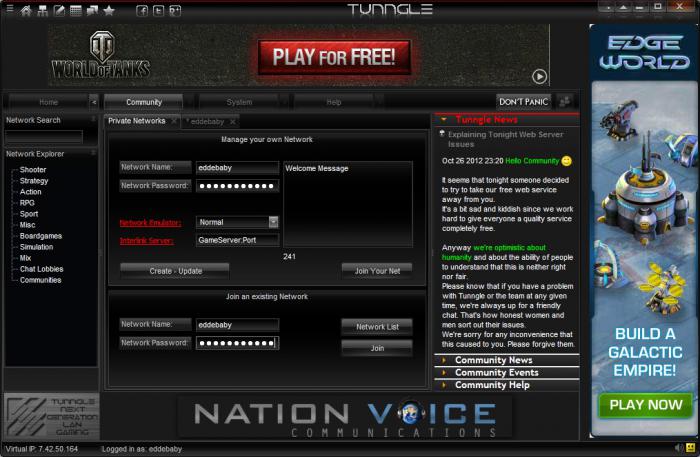
В открывшемся окошке требуется ввести имя комнаты, отображаемое в списке пользователей, и пароль. Если поле пароля не заполнять, в вашу сеть сможет войти абсолютно любой пользователь системы. После выполнения всех действий на экране появится окно чата, предназначенное для координации действий и просмотра профилей тех, кто присоединился к комнате. Чтобы поиграть с друзьями, необходимо сообщить им все данные, которые вы вводили во время настройки. Единственное отличие - во время подключения им нужно будет выбрать не "Создать", а "Подключиться".
Поиск
Если вам некого пригласить в свою комнату, можно найти уже созданную, воспользовавшись средствами, встроенными в Tunngle. Как пользоваться этой функцией? В левой области окна находится список жанров. После клика по любому из них откроется лист виртуальных сетей. Их названия будут соответствовать той игре, за которой желают скоротать время посетители. Рядом с каждой надписью указано число, которое отображает количество человек, находящихся в комнате.
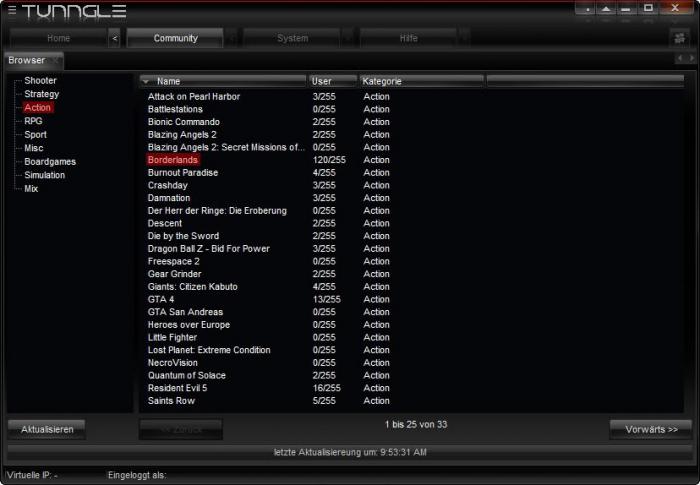
Поиск по жанрам не всегда удобен, потому как количество локальных сетей огромно. Для простоты можно использовать строку ввода, находящуюся в верхней части программы. После того как вы напишите название игры, на экране появятся локальные сети. Кликнув по любой из них дважды, вы присоединитесь, а на экране откроется окно чата.
После этого через интерфейс игры можно легко найти хостеров. Также можно создать свой хост, тогда геймеры смогут присоединиться к вам. Дать какие-то рекомендации здесь сложно, в каждом продукте мультиплеер организован по-разному. Надо сказать, что во время выбора следует отдавать предпочтение пункту LAN и забыть про встроенные сервисы, такие как battlenet.
Нередка ситуация, когда поиск хостов через встроенный интерфейс выполняется без ошибок, а присоединиться никак не получается. В этом случае, вероятнее всего, используются разные версии продукта. Попробуйте установить тот же дистрибутив, который используется большинством геймеров.
Также стоит помнить, что издатель может запретить любые сетевые действия, если игра не была куплена и активирована. При этом ошибки никак не будут связаны с настройками Tunngle. Как пользоваться режимом LAN в этом случае - неизвестно. Будьте готовы к подобным проблемам, если на вашем компьютере установлены пиратские версии популярных продуктов.

























